Stampare attraverso Google Chrome
Visto il crescente numero di applicazioni grafiche pubblicate e distribuiti attraverso il web, i vari browser internet hanno perfezionato il loro “output” di stampa. In merito a questo, visto che Edictum+ e Memoriae+ utilizzano come output di stampa un browser internet, consigliamo di stampare attraverso Google Chrome.
In un post precedente, abbiamo visto come cambiare browser per renderlo predefinito solo alla stampa con Edictum+ o Memoriae+ (vedi “Cambiare Browser internet per la stampa con Edictum”), qui vedremo le impostazioni ottimali per la stampa con Google Chrome™.
Su EDICTUM+
Dopo avviato la stampa da Edictum+, il software genera un file HTML e lo invia al browser che abbiamo scelto come predefinito, in questo caso Google Chrome™. Nell’immagine seguente, abbiamo riportato le impostazioni standard da selezionare in fase di stampa.
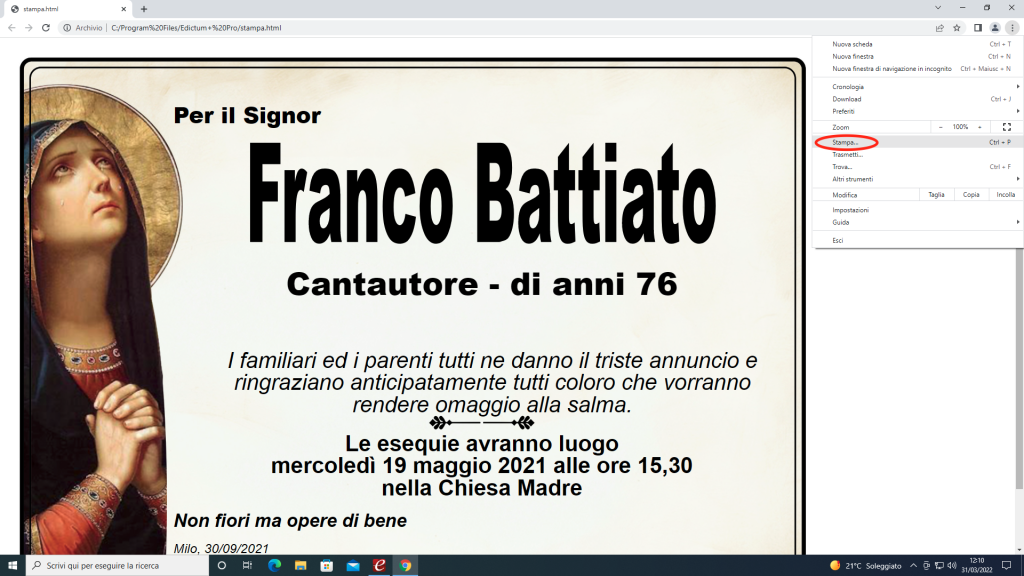
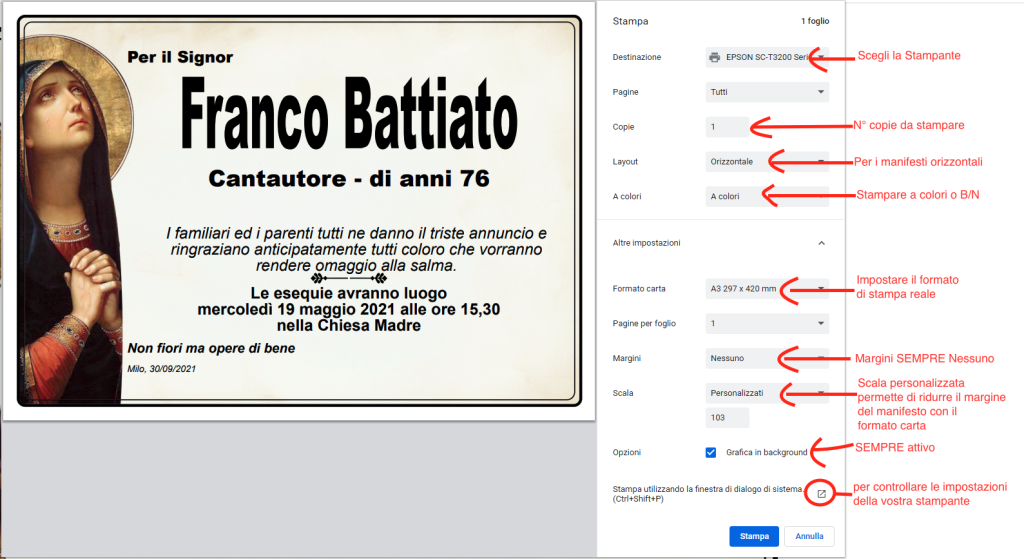
a questo punto se il vostro formato di stampa è A3 potete avviare la stampa, ma se il vostro intendo è quello di stampare in formato A2 o A2+ (61×43) cliccate su “Stampa utilizzando la finestra di dialogo di sistema” oppure la scorciatoia da tastiera Ctrl+Shift+P.
Si aprirà il pannello con l’elenco delle stampanti installate sul PC e la scelta delle preferenze.
Stampare con un plotter
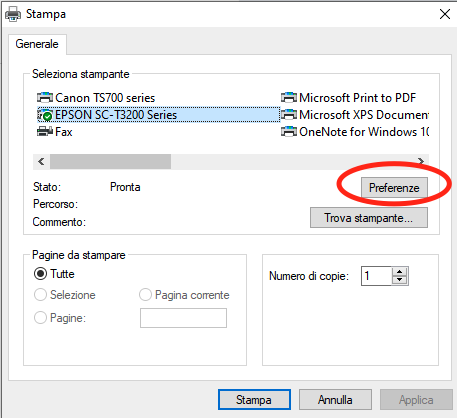
In questo esempio stiamo utilizzando un plotter Epson SC-T3200, ma le impostazioni sono pressoché identiche per tutti i Plotter.
Selezioniamo il nostro plotter e clicchiamo su “Preferenze”. Si avvierà il pannello con le preferenze di stampa.
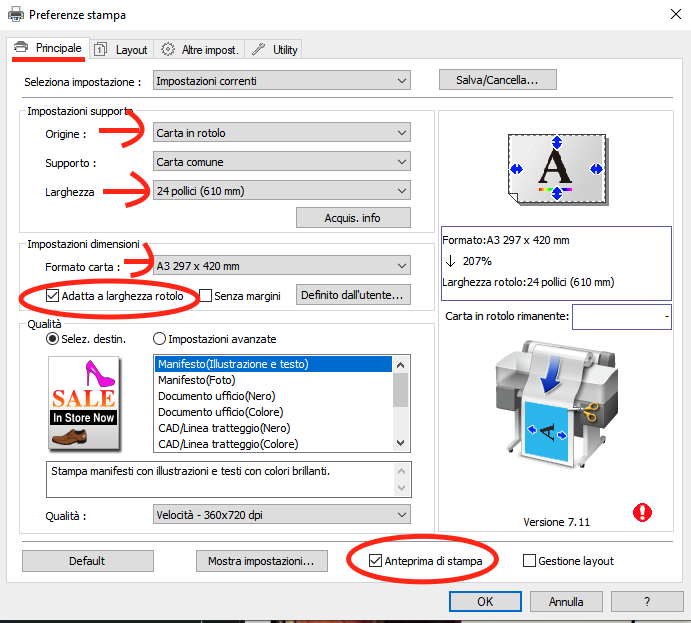
Come da immagine, abbiamo selezionato parti principali necessarie. Qui stiamo adattando un formato A3 conposto con Edictum+ alla larghezza massima del rotolo del plotter, cioè 610 mm. Come ultimo passaggio seguite l’immagine successiva.
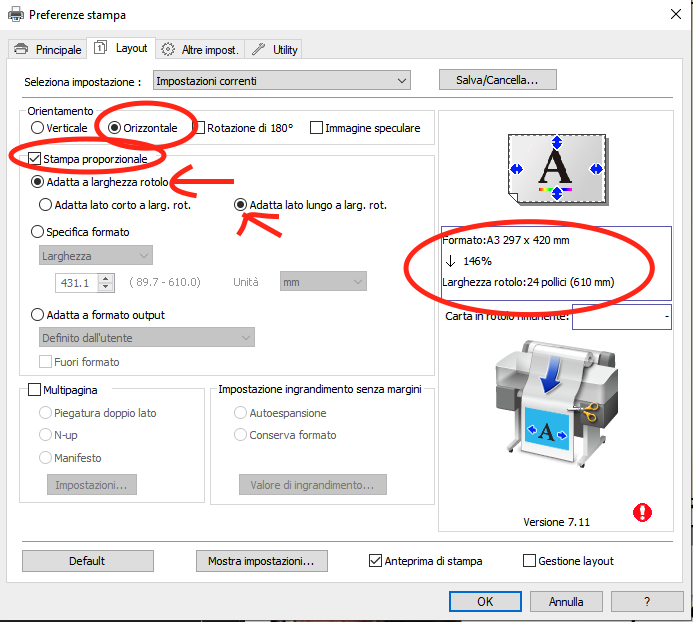
Se il vostro manifesto è con orientamento orizzontale, è necessario impostarlo nell’orientamento della stampante. “Stampa Proporzionale” da A3 alla larghezza del rotolo 610mm.
Click su OK e avviate la stampa.
Su MEMORIAE+
Su Memoriae+ le impostazioni sono molto simili, guardiamo l’immagine sottostante:
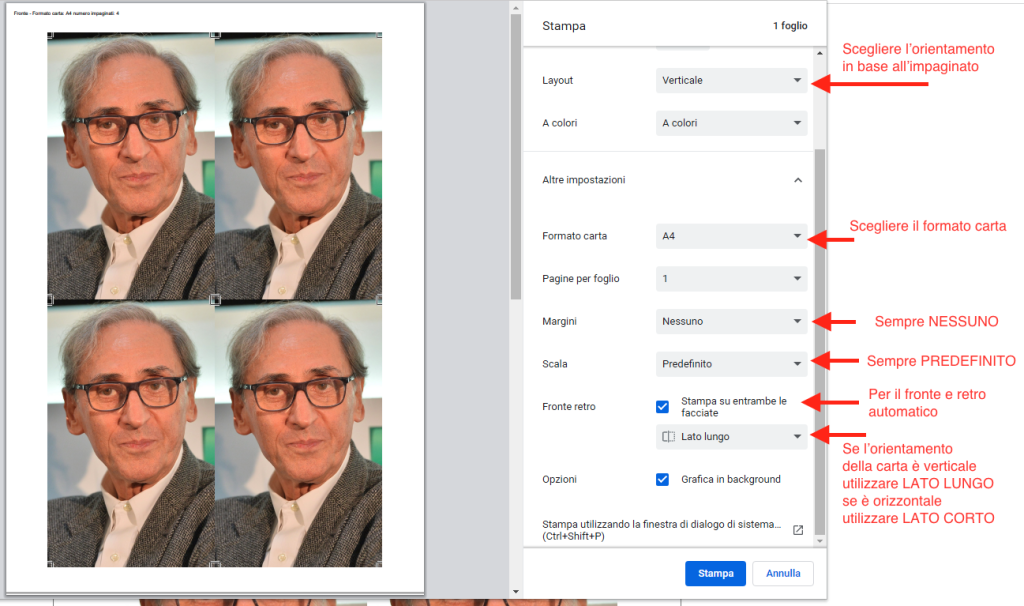
Fatto, potete avviare la stampa.
Ricordiamo che tali impostazioni vengono memorizzati e non si devono ripetere ad ogni stampa. Ovviamente se cambiamo il formato di stampa da A4 ad A3 dovremmo reimpostare il nuovo valore.